您是否希望在 Word 文档中直观地呈现数据?如果是这样,如何在 Word 中制作图表?幸运的是,创建图表很简单;本指南将指导您完成这些步骤。无论您是在编写报告、撰写学校论文还是制作演示文稿,图表都可以提升信息的影响力。 让我们深入了解 制作有效的图表 在 Microsoft Word 中。
目录
切换了解 Word 中的图表在 Word 中创建图表的分步指南创建有影响力的图表的技巧高级图表选项与如何在 Word 中制作图表相关的常见问题解答结语
了解 Word 中的图表
在了解创建图表的机制之前,我们必须了解图表是什么以及它们为什么有用。图表以直观的方式显示数据,使人们更容易理解趋势、比较和关系。 它们比单独的文本更吸引人,并帮助读者快速掌握复杂的信息。
Microsoft Word 提供多种图表类型,包括条形图、柱形图、折线图、饼图等。每种图表类型都有不同的用途,适用于特定类型的数据。
在 Word 中创建图表的分步指南
步骤 1:打开文档
首先打开 Microsoft Word,然后创建一个新文档或打开一个要插入图表的现有文档。
第 2 步:导航至“插入”选项卡
查看文档窗口顶部的功能区。单击 插页 选项卡。这将显示用于向文档添加不同元素的各种选项。
步骤 3:选择图表选项
在“插入”选项卡中,您将看到一个名为 插图。 点击 图表。将出现一个不同的窗口,显示各种图表选择。
第 4 步:选择图表类型
在图表窗口中,您将在左侧看到一系列类别,包括:
柱
巴
Line
馅饼
区域
分散
选择最能代表您的数据的图表类型。 例如,柱状图比较不同类别的值,而饼图显示整体的各个部分。
第 5 步:输入您的数据
选择图表类型后,点击 OK。此操作将在您的文档中插入一个占位符图表和一个类似 Excel 的电子表格,您可以在其中输入数据。默认数据将根据图表类型显示在工作表中。
您可以用自己的数据替换占位符数据,调整单元格范围,或者根据需要输入其他系列。
第 6 步:定制您的图表
现在您的图表已填充数据,您可以对其进行自定义。选择您的图表,然后 图表工具选项 将显示在功能区中,分为 工艺设计 和 格式 标签。
设计标签: 在这里,您可以更改图表的整体布局和样式,并添加标题、图例和标签等图表元素以增强可读性。
格式选项卡: 使用此选项卡可以调整图表的颜色、字体和其他视觉方面。它允许更个性化的外观,并使图表与您的 文档主题.
步骤 7:调整图表大小并移动图表
如果图表无法完美适应您的文档,您可以轻松调整其大小。要调整图表大小,请单击图表并将角拖动到所需尺寸。您也可以单击并按住以将其移动到文档内的其他位置。
创建有影响力的图表的技巧
在 Word 中创建图表仅仅只是开始。 为了确保您的图表真正引起观众的共鸣,请考虑以下提示:
把事情简单化
避免用过多的数据或过于复杂的设计弄乱您的图表。重点关注支持您信息的关键见解。简单的图表通常是最有效的。
使用清晰的标签
标签对于理解来说至关重要。 确保轴的标题清晰;如有必要,请添加数据标签以增加清晰度。这将确保您的受众可以轻松了解他们正在查看的内容。
明智地选择颜色
颜色可以传达含义并影响注意力。对不同的数据集使用对比色,但要保持统一的配色方案。避免使用过于鲜艳的颜色,以免分散注意力。
使其相关
仅包含与您的观点相关的数据。更多信息必须让读者清楚了解并保持您的信息。让您的图表集中到最后。
高级图表选项
如果您想提高图表绘制技能,Word 还允许您创建组合图表或从 Excel 嵌入图表。
创建组合图表
组合图集成了多种图表样式,例如折线图和条形图,非常适合显示不同的数据集。您可以通过选择图表、转到 工艺设计 选项卡,然后选择 更改图表类型。 从那里选择 组合图 并根据需要进行定制。
从 Excel 嵌入图表
如果您更喜欢 Excel 的广泛图表选项,您可以在 Word 文档中创建并嵌入图表。 创建你的图表 在 Excel 中,将其复制,然后粘贴到 Word 中。此方法允许更多自定义和全面的图表类型。
与如何在 Word 中制作图表相关的常见问题解答
问:我可以在 Word 中创建哪些类型的图表?
A. 您可以在 Word 中创建条形图、柱形图、折线图、饼图、面积图和散点图等图表。
问:插入图表后我可以编辑数据吗?
A.您可以双击图表并访问数据表来更改数字或添加新数据。
问:如何调整 Word 中的图表大小?
A. 选择图表并拖动角来调整其大小。您也可以单击并按住以在文档中重新定位它。
问:我可以更改图表的颜色吗?
答:当然可以!要创建具有视觉吸引力的图表,您可以在“图表工具”下的“格式”选项卡中自定义颜色。
问:如何向图表添加数据标签?
A. 单击图表,转到“设计”选项卡,然后选择 添加图表元素。 从那里选择 数据标签 添加它们。
问:我可以使用 Excel 创建图表然后将其插入 Word 吗?
A. 要获得更多高级选项,您可以在 Excel 中创建图表,复制它,然后将其粘贴到 Word 文档中。
问:比较类别的最佳图表类型是什么?
A. 柱状图或条形图最适合比较不同的类别,因为它们可以清楚地显示价值差异。
问:Word 中是否有可用的图表模板?
答:Word 提供了多种图表模板。您可以通过“图表工具设计”选项卡访问这些模板。
问:我可以打印带有图表的 Word 文档吗?
答:是的,一旦您的图表不显眼地包含在文本中,您就可以正常打印 Word 文档。
问:组合图表在 Word 中如何工作?
A. 组合图表允许您组合两种图表类型,例如条形图和折线图,这有助于显示不同的数据集。
结语
对于任何处理数据的人来说,在 Word 中创建图表都是一项很棒的技能。通过实施这些程序和顶级技术,您可以制作出改进文档并成功传达信息的图表。无论您是展示项目的学生还是制作报告的专业人士,图表都可以帮助您的信息脱颖而出。